Win10如何在电源选项添加休眠?最近有位使用Win10系统笔记本的用户,有时候会碰到在开始菜单电源选项里找不到休眠的情况。若是此时想要用休眠,那该怎么添加呢?下面小编就给大家带来Win10系统为电源选项添加休眠的方法,一起来看看吧。
具体方法如下:
1、右键点击开始菜单,找到控制面板。
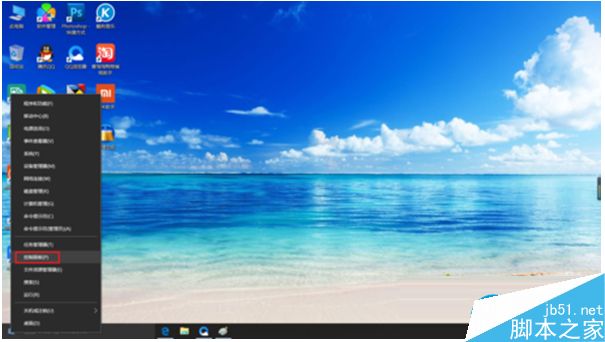
2、找到硬件与声音,如图所示。
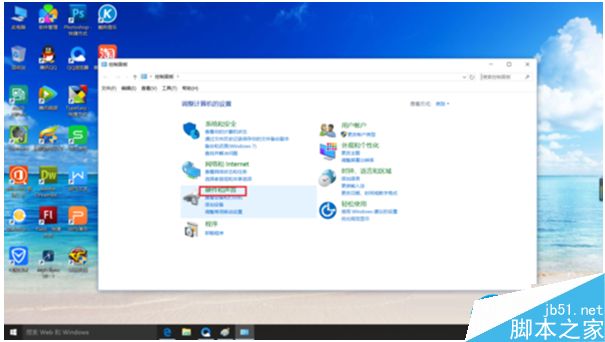
3、找到电源选项,点击如图所示的选项。
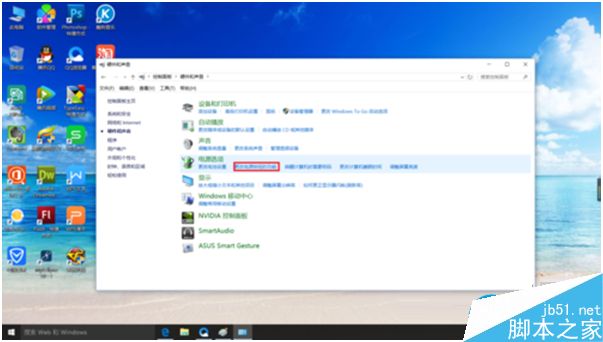
4、点击更改当前不可用设置,如图。
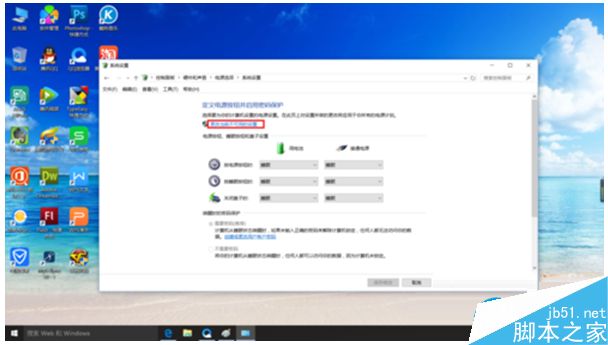
5、下滑,找到休眠,勾选他。如图。
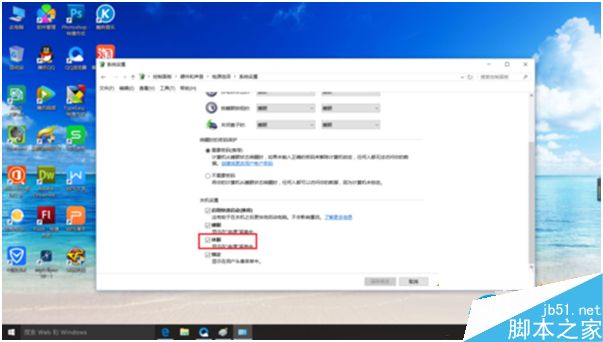
6、最后保存修改,就可以在电源里找到休眠了。
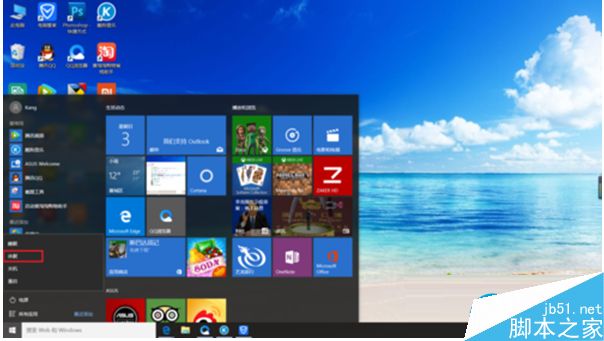
有需要的朋友,不妨尝试操作一下。以上就是小编带来的Win10系统为电源选项添加休眠的方法,希望可以帮助到大家,更多内容请关注脚本之家网站!
 咨 询 客 服
咨 询 客 服